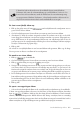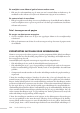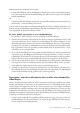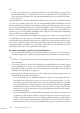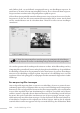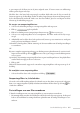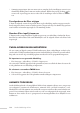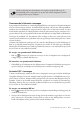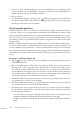Operation Manual
166 Studio Webdesign 4 Pro
zoals Diuse gloed, en verschillende vervagingseecten op uw aeeldingen toepassen. In
totaal kunt u uit maar liefst 20 aanpassingslters kiezen, die u rechtstreeks kunt toepassen.
Desgewenst kunt u ook meerdere aanpassingslters tegelijk toepassen.
Al deze lters zijn toegankelijk vanuit het dialoogvenster Aanpassingen doorvoeren. Dit dia-
loogvenster is als het ware het zenuwcentrum om aanpassingen door te voeren. Aan de hand
van het voorbeeldvenster aan de rechterkant kunt u meteen het eect van uw instellingen
controleren!
U kunt deze aanpassingslters zowel toepassen op geïmporteerde aeeldingen
als op objecten die u naar een aeelding hebt geconverteerd in het programma.
Als u andere geavanceerde bewerkingen wilt uitvoeren en Foto- & Beeldbewerking van Easy
Computing hebt geïnstalleerd, kunt u ook op de knop Bewerken klikken op de optiebalk om
de aeelding rechtstreeks in dit programma te laden. Daar kunt u de gewenste bewerkingen
uitvoeren en de aeelding vervolgens opslaan. Ongeacht of u de aeelding in uw site hebt
ingesloten of deze hebt gekoppeld, uw wijzigingen worden automatisch bijgewerkt in Studio
Webdesign.
Een aanpassingsfilter toevoegen
Om een bepaalde aanpassing door te voeren in een aeelding, selecteert u gewoon de over-
eenkomstige optie in het vervolgmenu Filter toevoegen van het dialoogvenster Aanpassingen
doorvoeren. Om u te helpen bij het kiezen van het juiste aanpassingslter, is het vervolgmenu
in twee delen ingedeeld: lters om tekortkomingen te verhelpen (eerste hel van het menu)
en lters waarmee u bepaalde eecten kunt introduceren in een aeelding (tweede hel van
het menu). Het geselecteerde lter wordt meteen aan de lijst toegevoegd, waaraan u op de-
zelfde manier nog meer lters kunt toevoegen. Via deze lijst kunt u elk lter naar behoee in-
of uitschakelen, verwijderen of de volgorde van de lters wijzigen. Merk op dat de volgorde
waarin de lters worden weergegeven in de lijst een invloed hee op het eindresultaat. Maak